win8如何转换压缩文件格式|win8修改压缩文件格式的方法
更新日期:2024-03-20 05:49:24
来源:网友投稿
手机扫码继续观看

在win8系统中经过压缩软件压缩的文件叫压缩文件,其中压缩文件的格式也有很多种,通常大家接触的也就是zip、rar、7z以及iso这几种。既然存在多种压缩格式,那么win8如何转换压缩文件格式呢?下面请大家跟小编一起学习一下win8修改压缩文件格式的方法
推荐:win8免激活版
具体步骤:
1、首先打开压缩软件,小编这里用的是2345好压,然后在主界面中打开“工具箱-转换压缩格式”;
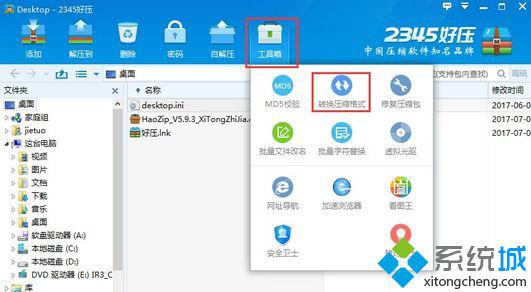
2、然后在“转换压缩文件”界面点击“添加”,接着选择需要转换格式的压缩文件;
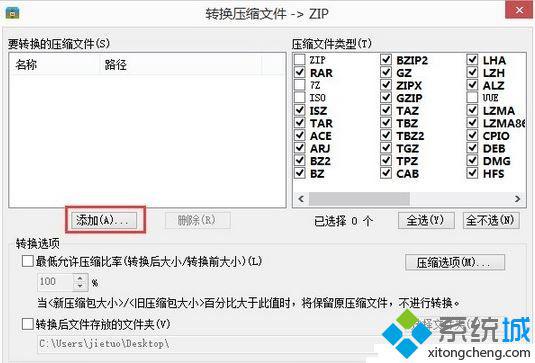
3、选择好需要转换的压缩文件后,点击打开;

4、之后就可以在“压缩文件类型”界面显示对应压缩格式文件的数量,勾选即可在左侧列表框中显示相应的要进行格式转换的文件;
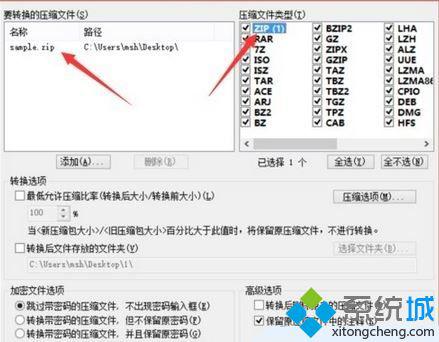
5、点击“压缩选项”切换到“常规”选项卡,勾选“压缩文件格式”下的相应格式,就可以转换成该格式。
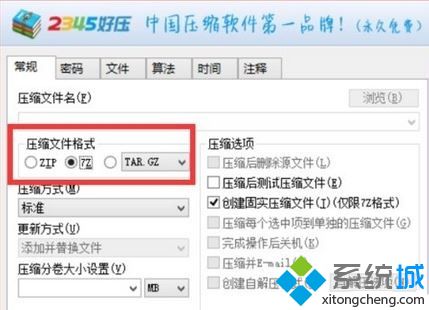
其他压缩软件的步骤基本差不多,大家可以自己去研究一下,好了,关于win8修改压缩文件格式的方法小编就介绍到这里了,有不清楚的可以来看看。
该文章是否有帮助到您?
常见问题
- monterey12.1正式版无法检测更新详情0次
- zui13更新计划详细介绍0次
- 优麒麟u盘安装详细教程0次
- 优麒麟和银河麒麟区别详细介绍0次
- monterey屏幕镜像使用教程0次
- monterey关闭sip教程0次
- 优麒麟操作系统详细评测0次
- monterey支持多设备互动吗详情0次
- 优麒麟中文设置教程0次
- monterey和bigsur区别详细介绍0次
系统下载排行
周
月
其他人正在下载
更多
安卓下载
更多
手机上观看
![]() 扫码手机上观看
扫码手机上观看
下一个:
U盘重装视频












